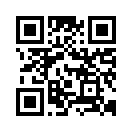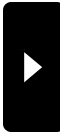2010年08月11日
ソフトバンクwifiスポットのつなぎ方
先日も記事で紹介したソフトバンクの電波改善宣言の一環として無料で配布されているものです。
仕事で外回りの時なんかにお昼ごはんのついでに無線LANでメールチェックしたり、旨い地鶏食べてビール飲みながらノートPCやiPad, iPhoneで情報収集しながら遊びの相談なんてことに使うと便利そうですね。
それではせっかく設置してきたので接続の手順を解説しておきます。
使う機器や契約内容によって接続の方法が多少違いますので順に解説します。
またスターバックスやマクドナルドではちょっと違うのでそちらの方も書いておきます。
①iPhoneをご利用の場合
iPhoneで接続する場合は非常に簡単に接続できます。
まずはサファリ(ブラウザ)を開いてブックマークから「My softbank」にアクセスします。
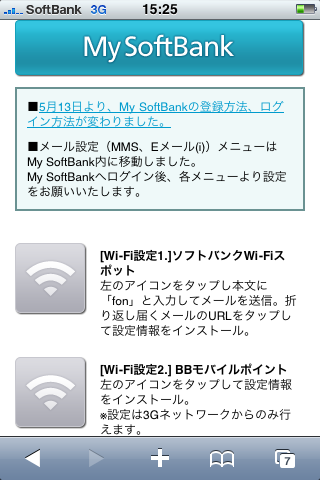
「wifi設定1 ソフトバンクWI-FIスポット」のアイコンをタップします。
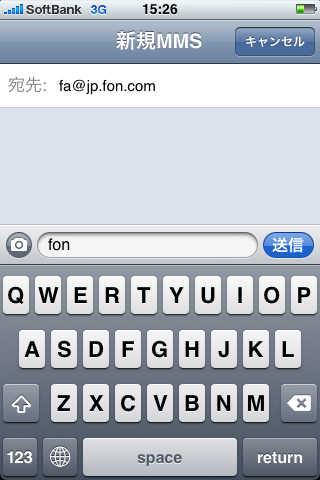
MMSの画面に変わるので「fon」とだけ入力して送信します。迷惑メール拒否設定がされていると受信できない場合があるのでMysoftbankから解除してから行ったほうがいいと思います。

暫く待つと画像のようなメッセージが届くのでリンクをタップ。あとは自動接続設定ファイルのインストール画面になるので「インストール」をタップ。
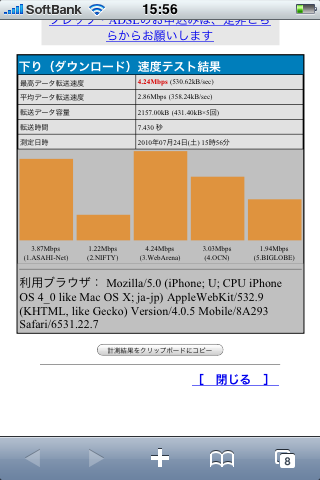
これで接続できます。空海さんのところではこのくらいのスピードが出ました。
マクドナルドやスターバックスのBBモバイルポイントでは下の「[WI-FI設定2]BBモバイルポイント」の方のアイコンをタップしてください。すぐに設定ファイルのインストール画面になりますのでインストールすれば接続できるようになるはずです。
2、iPadの場合
iPadの場合ははじめに利用登録、有効化の手順が必要です。
http://broadband.mb.softbank.jp/mb/ipad/pdf/how_to_use_wifi_spots_2y.pdf
↑をクリックするとソフトバンクの詳しい手順書がPDFで閲覧できますので御覧ください。
3、FON会員の方
自宅にFONルータを設置しているなどしてFON会員になっている方は他のアクセスポイントと同じように接続できます。iPhoneを購入してプレゼントされるルータを設置して会員登録された方もFON会員になります。
ネットワーク一覧から「FON」というSSIDのネットワークに接続するとログイン画面が表示され、メールアドレスとパスワードを入力すれば接続できます。
4、1~3に当てはまらない方
こちらのルータを購入して設置するとFON会員になれますのでソフトバンクWIFIスポットをすべて利用することができます。
それか、お店の人に相談するとパスワードを教えてもらえるかも??
2010年07月20日
ブロードバンドゼロ地帯がなくなる!?


総務省発表のブロードバンド普及状況によって色分けされた地図です。
赤とオレンジと黄色、それにピンクの地域には光ファイバがすでに敷設済み。契約さえすればインターネットを高速で利用出来る地域です。
問題は緑と白で塗られた地域。
白はブロードバンド回線が全く利用できない地域です。
緑はADSLのみ利用可能とされている地域ですが、ADSLがまともな速度で利用出来るのは基地局から線路長で2km以内の地域なので、実際は利用出来る地域はもっともっと限られます。
このように宮崎では高速インターネット回線が利用できない地域というのはかなり広いのです。
このエリアにお住まいの方に朗報。
「光の道」新法、来年提出へ…総務相が方針
http://headlines.yahoo.co.jp/hl?a=20100719-00000745-yom-bus_all
続きを読む
2010年06月28日
iPad、iPhoneの初期設定
ソフトバンクショップや家電量販店などで購入すると、電話とメールが出来て3G回線でのインターネットが出来るところまではやってくれますが、実はiPhoneを便利に使うためにはさらに設定が必要です。
二輪舎の家具雄さんが最近iPhoneに買い換えたのでその設定に行って来たんですが、やらなきゃいけないことは次のとおり。結構いっぱいあります。
パソコンへのitunesのインストール
itunesをインストールすることでiPhone、iPadに映像や音楽を転送することが出来るようになり、データのバックアップ、OSのアップデートやお気に入りやアドレス帳などを同期することが出来ます。
AppleID取得、itunesストアへのID登録
appleIDを取得してitunesストアに支払い方法を登録することでアプリダウンロードやビデオ、音楽などのコンテンツも購入できるようになります。
PCとの同期設定
パソコンとお気に入りやアドレス帳、メールアカウント、スケジュールなどが同期できますが、パソコン側のどのアプリケーションと同期するのかという設定をする必要があります。
wifi無線LANネットワークへの接続
3G携帯電話回線はやはり遅いですし、データ通信を使いすぎると速度規制がかかって通信速度を制限されることもあります。自宅にインターネット回線があるなら無線LANルータを設置してそちらで通信した方が快適です。softbankが職場やお店向けにWifiルータの無料配布などを行っていますので、wifiが使えるところは増加していくと思います。職場や出かけた先でもWifiがあるなら積極的に使うべきです。
#最近iPhoneなど購入した方は無料でWifiルータがもらえるらしいですね。
PCメールの設定
パソコンで使っているメールアドレスを使ってiPhoneやiPadでメールの送受信が出来るように設定します。スマートフォンを使うなら既読や送信メールを一元的に管理できるGmailがお勧めですね。iPhoneで既に読んだメールがPCで見ても既読表示になり、PCとiPhoneどちらで送信したメールもどちらでも同じように確認できます。
各種アプリのダウンロード、インストールと設定。
twitterやmixiなどソーシャルネットワークなどのクライアントや印刷アプリなどをインストールしてアカウントなどの設定をします。
最低ここまでやってはじめてiPhoneやiPadを便利に使う環境が整います。
手間としてはPCの初期設定をちょっと超えるくらい。
家具雄さんのiPhone設定に2時間くらいかかってしまいました。
家具雄さんの家にはすでに無線LANルータが設置されていてWifi接続がすぐできる状態だったのでよかったのですが、新しく設置する場合にはその設定も必要です。
面倒なこと抜きにiPhoneやiPadを使いたいという方のために
この作業一式をお得なセット価格で提供することにしました。
iPhone、iPad初期設定おまかせパック
無線ルータが既に設置されている場合 ¥5250
無線ルータを新規に設置する場合 ¥6300
(ルータなどの機器は含みません。無線ルータ3000円程度からご用意できます)
itunesストアの支払い方法にクレジットカードが利用できない、または利用したくないという方にはItunesストアで使えるプリペイドカードを実費でご用意いたします。1500円からありますので必要な方はお問い合わせ時にお知らせください。
または下記リンクから購入できます。
また、設定が終わった後の使い方に不安がある、もっとディープに使いこなしたいという方にはパソコンこんさんの短期集中型iPhone、iPad使いこなし講座がスタートします。
PCライフサポートの「iPhoneiPad初期設定パック」をご利用いただいた方にはこちらの講座受講料金が10%offになります。